Все, что нужно знать о Google Фото
Опубликовано: 2017-07-24Google Фото Одно приложение для всех ваших фотографий
Google Фото предустановлен почти на всех смартфонах, вам просто нужно войти в свою учетную запись Gmail.
Google Фото предоставляет одношаговое решение для всех ваших фотографий, таких как резервное копирование, систематизация и редактирование. Этот сервис будет создавать резервные копии, хранить и систематизировать ваши фотографии, как только вы их сделаете.
Функции
Поиск людей, мест и объектов
Google Фото автоматически упорядочит загруженные фотографии по местоположению и дате. Google может распознавать объекты ваших фотографий с помощью расширенного распознавания изображений и большой базы данных Google.
Вы можете искать фотографии по любому поводу: свадьба, на которой вы были, фотографии, которые вы сделали во время отпуска, фотографии ваших домашних животных, еда и многое другое. В правом нижнем углу коснитесь значка поиска, чтобы найти фотографии.
Группы могут быть местами, которые вы посещаете, людьми, которых вы знаете, или объектами, такими как еда, автомобили, велосипеды и многое другое. Вверху вы увидите несколько лиц, которые Google Фото обнаружил на ваших загруженных фотографиях.
Пометьте похожие лица и сгруппируйте их вместе
Google Фото может группировать похожие лица вместе. Вы можете искать в своей фотобиблиотеке фотографии выбранных людей. Группы лиц и ярлыки являются частными и никому не видны. Чтобы создать метку для группы лиц, нажмите «Кто это?» находится в верхней части группы. После того как вы пометили группу лиц, вы можете выполнять поиск по этому ярлыку.
Если вы хотите изменить или удалить имя метки, нажмите «Параметры» и выберите «Изменить» или «Удалить метку имени».
Вы также можете объединить группы, чтобы пометить обе группы одним и тем же именем. Когда вы подтвердите второе имя, Google Фото спросит вас, хотите ли вы объединить группы лиц. Вы также можете прекратить группировать похожие лица вместе в «Настройках».
Изменить настройки резервного копирования и синхронизации
Ваши фотографии и видео сохраняются в определенной учетной записи Google. Однако вы можете изменить учетную запись, которую вы хотите использовать, и какие фотографии создавать резервные копии в настройках Google Фото.
Существуют различные настройки резервного копирования и синхронизации, вы можете изменить их в соответствии с вашими потребностями. 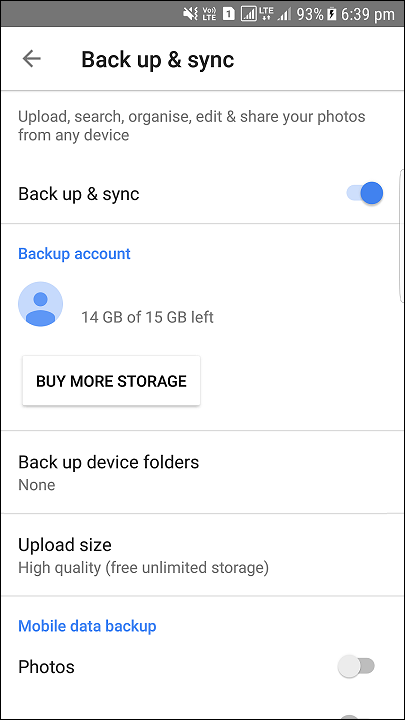
Резервное копирование фотографий из других приложений
Автоматическое резервное копирование Google Фото удобно, но по умолчанию оно создает резервные копии только тех фотографий, которые были сделаны с помощью стандартного приложения «Камера». Если вы хотите сделать резервную копию фотографий, сделанных из других приложений Android, вам просто нужно знать, где эти приложения хранят фотографии, которые они делают.
Откройте приложение Google Фото на телефоне Android и перейдите к настройкам резервного копирования и синхронизации.
Теперь перейдите в «Резервное копирование папок устройства».
Теперь выберите, какие папки включить или исключить из процесса резервного копирования. 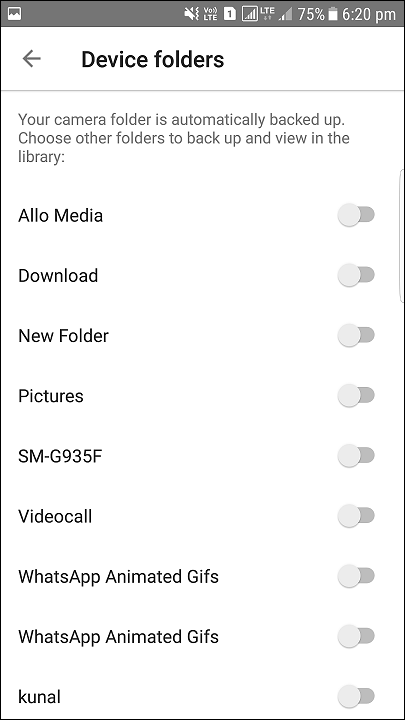
Ущипните, чтобы изменить вид
Существует четыре варианта, с помощью которых вы можете расположить значки: представление «День», «Месяц», «Комфортный вид» и «Год». Вы можете перемещаться между представлениями, просто сводя или разводя пальцы. Вы также можете сжать изображение, чтобы открыть его, а также развернуть изображение в полноэкранном режиме, чтобы вернуться к списку изображений. 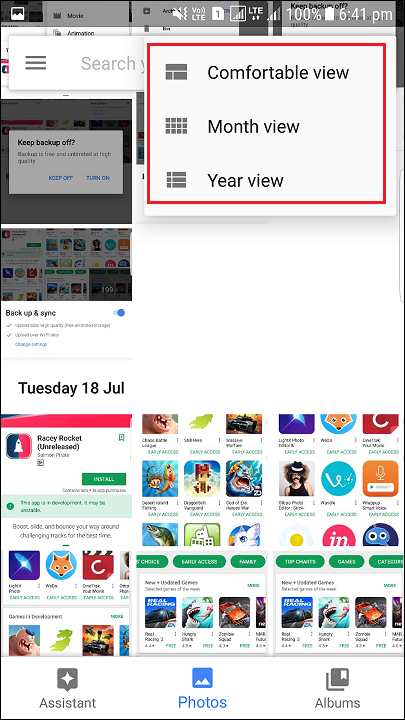
Выберите несколько фотографий одним нажатием
Если вы хотите выбрать несколько изображений, Google Фото позволяет выбрать несколько фотографий одновременно. В Google Фото нажмите и удерживайте любую фотографию, чтобы начать выбор фотографий. Затем, не отрывая палец, перетащите вверх, вниз или в сторону. Этот процесс позволит вам быстро выбрать серию фотографий, не отрывая пальца, или вы можете нажать на название месяца, чтобы выбрать все изображения этого месяца. Вы можете сделать то же самое, если изображения отсортированы по дате, и будут выбраны все изображения с одной и той же даты.
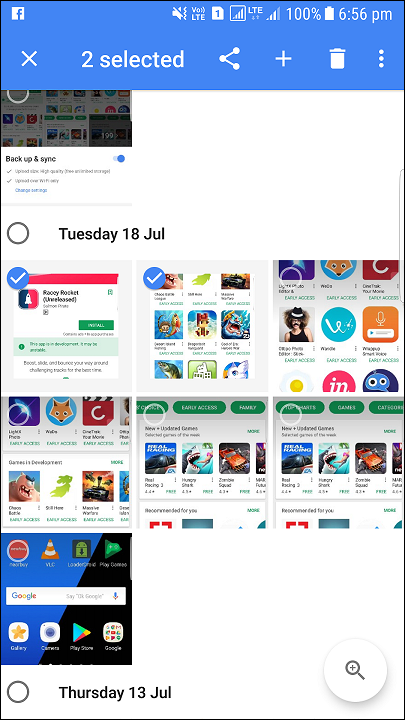
Восстановить удаленные фотографии
Если вы случайно удалили не те фотографии или просто передумали после удаления фотографий. Все, что вам нужно сделать, это перейти в папку Bin и восстановить изображения. Вы также можете навсегда удалить эти изображения из корзины. 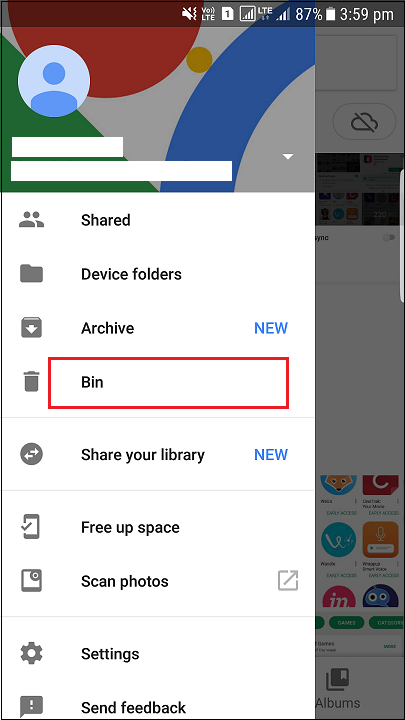
Загрузить изображения с помощью настольного клиента
Вы также можете загружать изображения с рабочего стола. Вам просто нужно перетащить изображения с рабочего стола в Google Photos Web. Используя настольные загрузчики, вы также можете автоматически загружать фотографии с цифровых камер и SD-карт при их подключении, что является отличной функцией, если вы делаете снимки с другого устройства.
Показ фотографий на телевизоре с помощью Chromecast
Если у вас есть Chromecast, установите приложение Chromecast для Android или iOS и убедитесь, что ваши устройства находятся в той же сети Wi-Fi, что и Chromecast. В правом верхнем углу вы увидите значок трансляции, нажмите на значок трансляции, чтобы отобразить изображения на телевизоре. 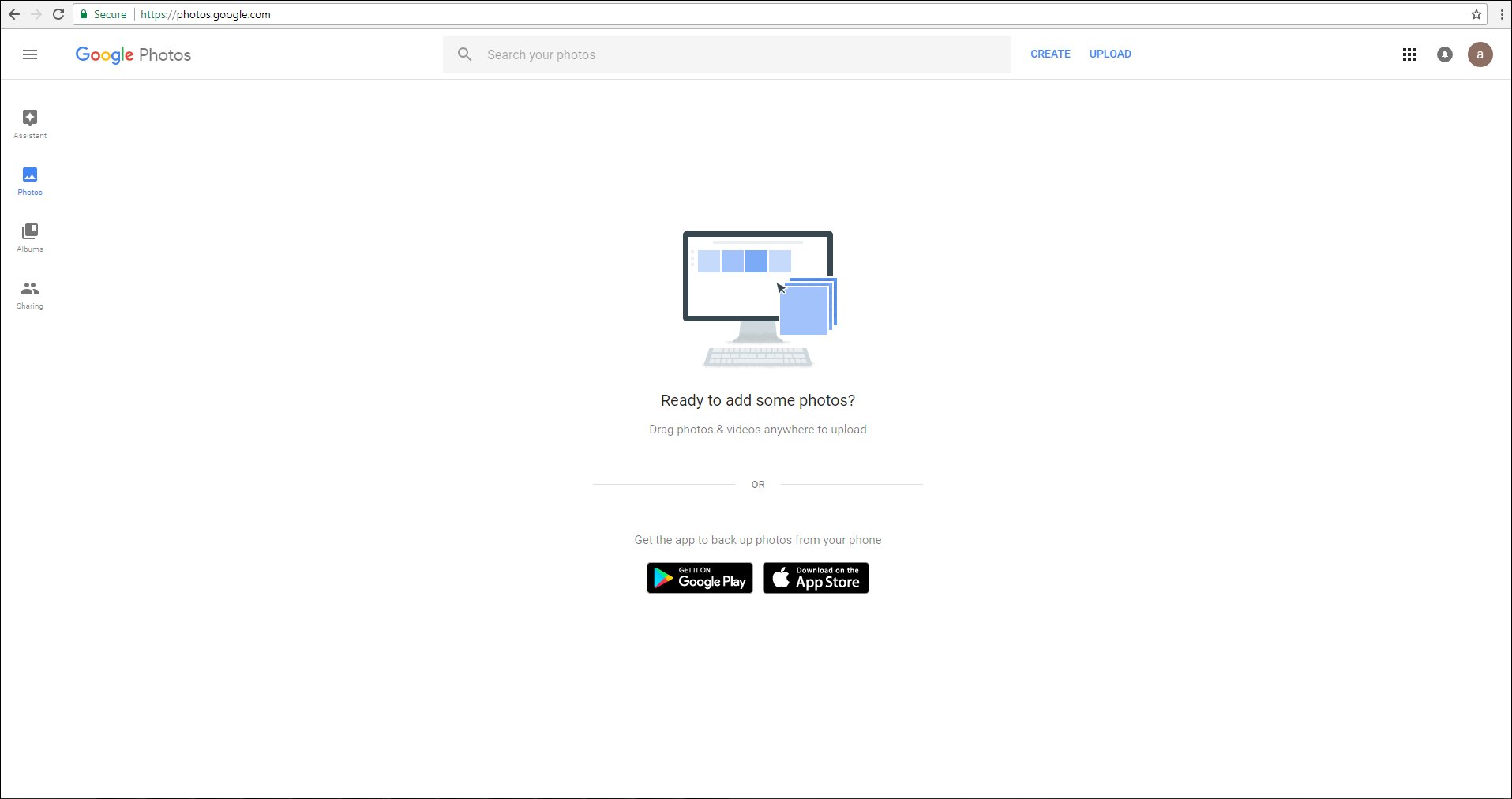

Загрузите все свои фотографии сразу
Если вы хотите загрузить все свои медиафайлы из Google Фото, которые вы загрузили, вы можете использовать Google Takeout. Войдите в свою учетную запись Google и перейдите на страницу Google Takeout. Вы можете загрузить все медиафайлы в виде ZIP-файла вместо того, чтобы выбирать изображения по отдельности. 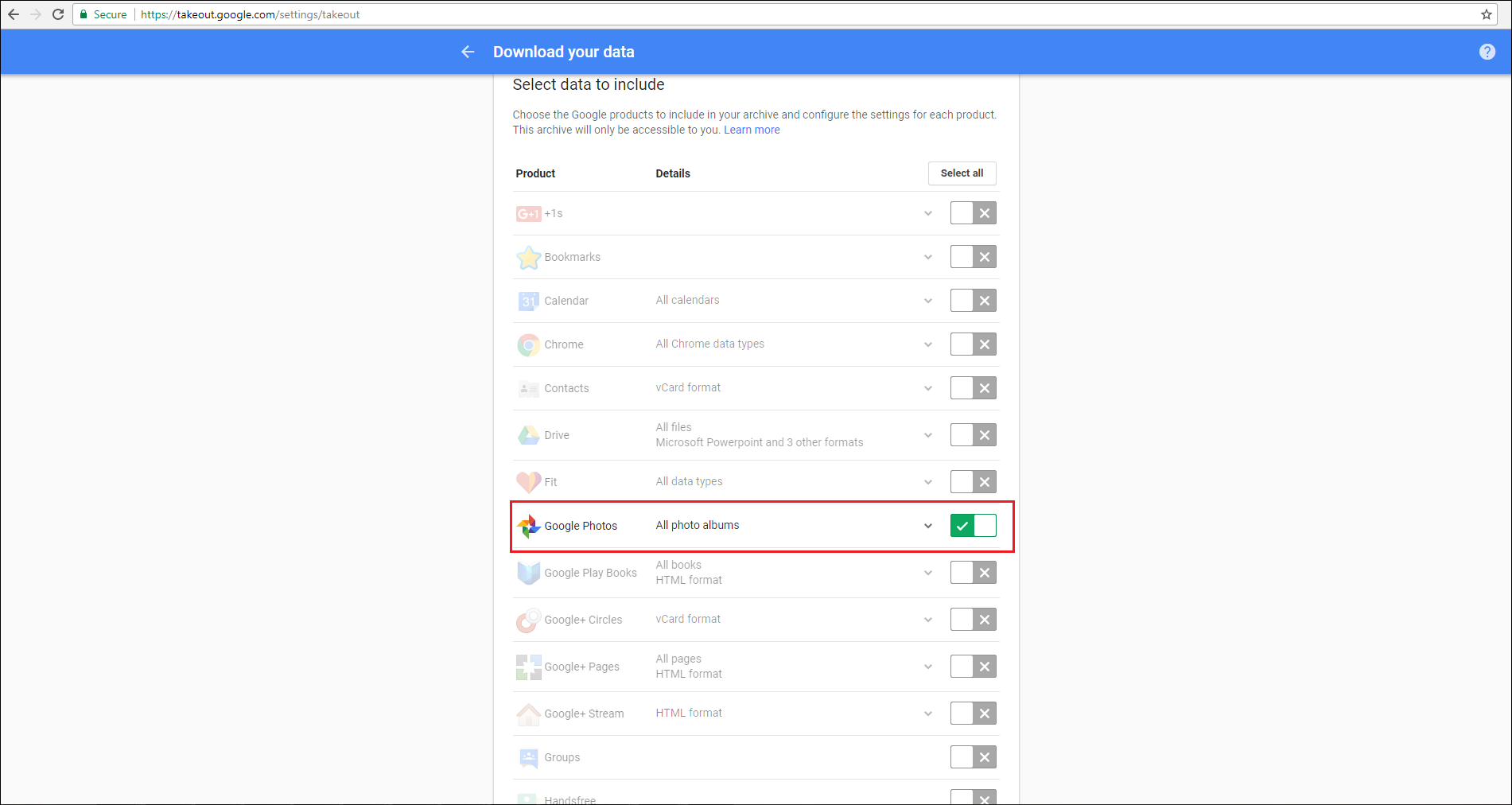
Заставьте Google Диск и Фото работать вместе
Google Диск и Google Фото отлично работают вместе. Вы можете увидеть папку Google Фото на Google Диске.
Чтобы включить эту функцию на Диске, перейдите в настройки Google Диска из браузера и установите флажок Автоматически помещать ваши Google Фото в папку на Моем диске. 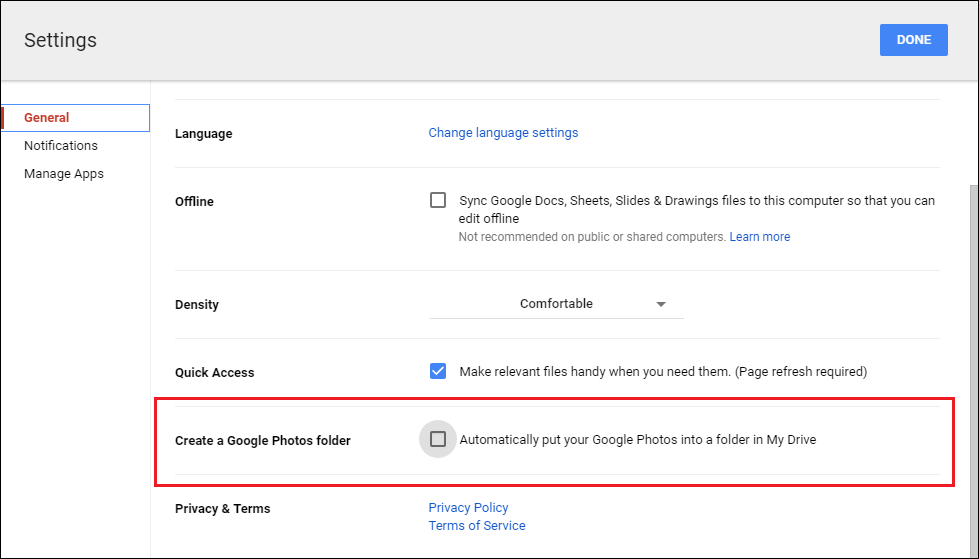
Отправка изображений и видео в Gmail и YouTube
Если вы связали свои Google Фото с Google Диском, вы можете легко прикрепить любое из своих Google Фото к сообщению электронной почты. Просто нажмите «Вставить с диска» в Gmail, затем перейдите в папку Google Фото. Вы можете сделать это и с YouTube. Просто перейдите на страницу загрузки YouTube, и вы сможете импортировать клипы прямо из Google Фото. 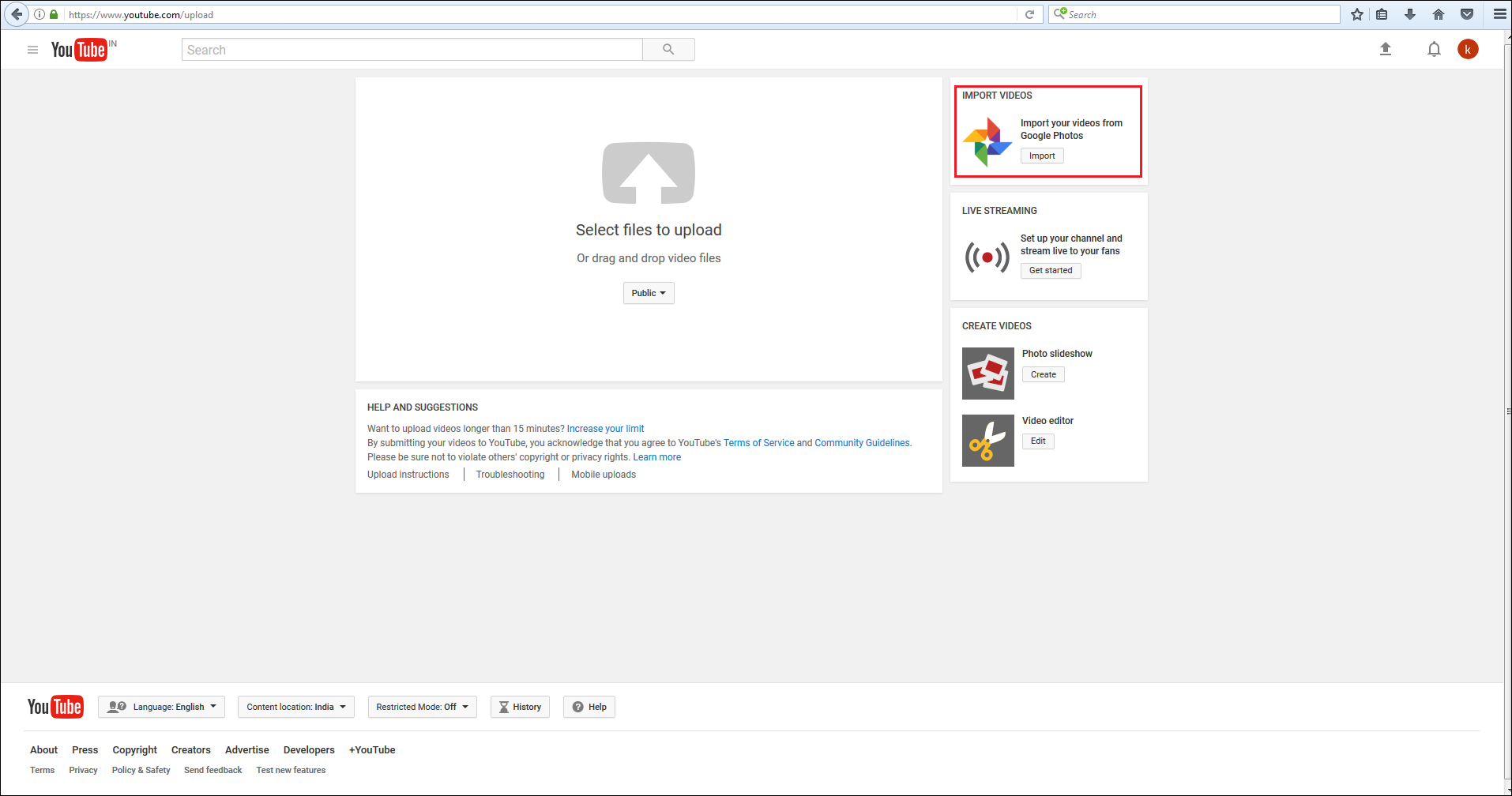
Делитесь фотографиями и видео с кем угодно
С помощью Google Фото вы можете легко поделиться изображением, альбомом, фильмом и историей с кем угодно. Любой, у кого есть ссылка, может видеть фотографии, поэтому просмотрите их, прежде чем делиться ими, и удалите те, которые больше не нужны.
Выберите фотографии и видео, которые хотите добавить, и нажмите «Поделиться». Получите ссылку на свой альбом и отправьте ее своим друзьям или родственникам. Вы также можете позволить другим добавлять фотографии в альбом, включив Collaborate.
Вы можете поделиться альбомом через электронную почту, WhatsApp или любое приложение для обмена сообщениями по вашему выбору. 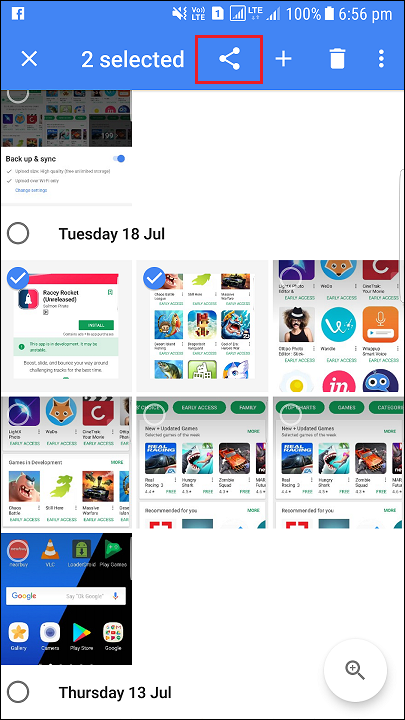
Читайте также: Как поделиться фотографиями и видео с кем угодно, используя Google Фото.
Скрыть, где были сняты фотографии или видео
Данные о местоположении помогают Google группировать фотографии вместе, но при желании вы можете скрыть эти данные, когда делитесь фотографиями с другими. Перейдите в настройки Google Фото. Теперь в разделе «Местоположение» включите «Удалить геолокацию», это удалит информацию о геолокации с фотографий и видео, которыми вы поделились по ссылке, но не каким-либо другим способом. 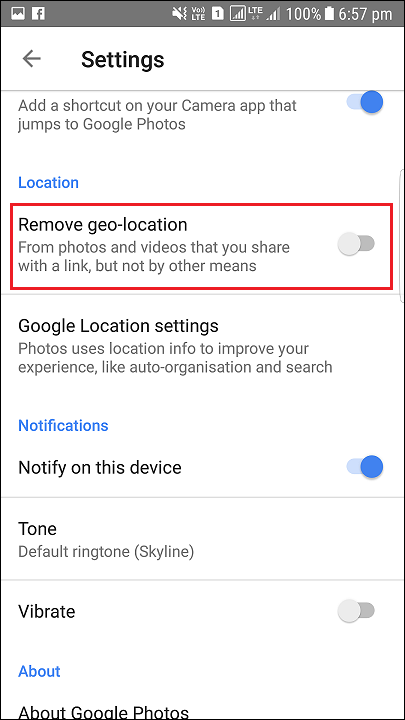
Используйте Google Фото, пока вы не в сети
Вы также можете использовать Google Фото, если вы не подключены к сети Wi-Fi или мобильной сети. Если Резервное копирование и синхронизация включены, то фото и видео вы будете снимать некоторое время.
Создавайте альбомы, фильмы, анимацию и красивые коллажи, используя свои фотографии
Вы можете создавать коллажи или анимацию, используя свои фотографии. Вы также можете создавать альбомы, используя фотографии, сделанные
Редактировать фотографии
Google Фото позволяет редактировать изображения, добавлять фильтры, обрезать фотографии и многое другое. Если резервное копирование и синхронизация включены, ваши отредактированные изображения будут загружены в библиотеку Google Фото. Откройте Google Фото, коснитесь фотографии, которую хотите отредактировать, и щелкните значок карандаша.
Когда вы закончите редактирование фотографии, нажмите «Сохранить». Оригинальная копия изображения будет в вашей библиотеке Google Фото, чтобы вы могли легко восстановить изображение, если вас не устроит редактирование. 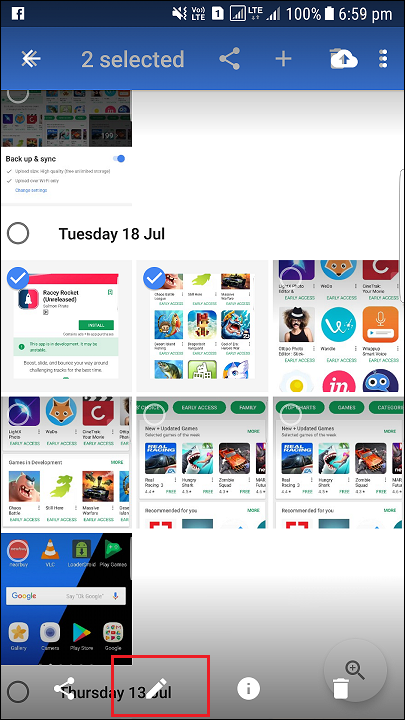
Google Photos — это приложение для фотографий по умолчанию на стандартных телефонах Android, и это больше, чем обычное приложение галереи. Он автоматически сделает резервную копию ваших фотографий. Google Фото также предлагает бесплатное неограниченное хранилище, поэтому воспользуйтесь преимуществами Google Фото.
